前回のDr. Boogieに関する投稿から1年近く空いてしまいましたが、なんとかやる気を出して基板設計をして、基板をElecrowに発注しました。今回はその記録です。
前回の記事はこちら。回路図はこちらで紹介しています。
ife.hatenablog.com
設計した基板
以下が設計した基板です。真面目にアナログ回路の基板を設計することってほとんどないので、エイヤでやってしまいました。ちゃんと勉強しないとな~。
ボリュームが一列にズラッと並んでしまうと基板もケースもデカくなってしまうので、メイン部分とトーンコントロール部分を分割基板にしました。
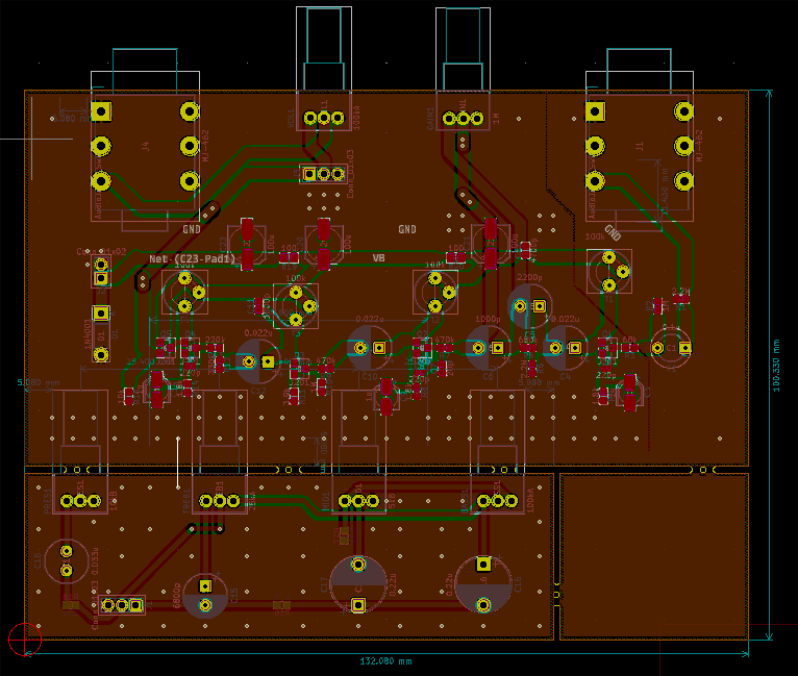
面付けの方法は下記のページを参考にさせていただきました。
https://spiceman.jp/kicad-panelizing-board/spiceman.jp
blog.ashija.net
今回、メイン部分の基板とトーンコントロール部分の基板を別々に設計していたので、新しくアセンブリ基板(と名付けました)を作成し、そこに2つの基板を読み込んで異種面付け基板としました。
基板を読み込む方法は以下のとおりです。
1. 単体で Pcbnew を起動
2. 「ファイル」をクリック
3. 「基板を追加」 をクリック
4. 設計した基板を選ぶ
新しく Pcbnew を起動するというのがミソです。もしプロジェクト中の PCB レイアウトエディターを使ってしまうと「基板を追加」という操作ができません。
追加した後の基板のレイアウトも修正することができるので、分割基板の Edge.Cuts のラインを削除して図のようなミシン目を書き直しました。
Edge.Cuts のレイヤーを選択して直線・円・円弧を使って描くことができます。

それから右下の基板は捨て基板です。なんとなく基板が異形になるのが嫌なのでつけてみました。
ガーバファイル出力・基板発注
過去の記事と同じ手順ですので省略します。
ガーバファイル出力はこちらの記事。
ife.hatenablog.com
基板発注はこちらの記事。
ife.hatenablog.com
基板発注の際、念のため異種面付けの数を2としました(値段が7, 8ドル上がってしまいますが…)。今回のようなミシン目で面付けする場合、Elecrow では1種としてみなしてくれるという話もネットで見たのですが、自分の感覚としては明らかに2種に見えるよなあ、、ということでくそ真面目に2種で発注してしまいました。
また、今回クレジットカードで決済しようとしましたがエラーが起きて発注がキャンセルされてしまい、PayPalで再発注をかけました。次回からは最初からPayPalを使うのが無難かもしれません。
今後の作業
まだ、下記の作業が残っています。
・電子部品の発注
・筐体設計(ケースを選んで穴を空ける位置を決める)
・組み立て(せっせとはんだ付け)
色々あります。頑張って作っていきまーす。